مقاله مرتبط:
اگر به تصاویر، ویدیوها و دیگر دادههای شخصی موجود در دستگاههای اپلی خود اهمیت میدهید بهتر است با پشتیبانگیری کامل از آیفون، آیپد و دادههای مربوط به فعالیت ورزشی خود در اپل واچ، مانع نابود شدن همیشگی آنها شوید! در این مقاله نحوهی پشتیبانگیری کامل از دستگاههای اپلی در آیکلود و آیتونز را توضیح خواهیم داد تا با انجام این کار در زمان از دست دادن آیفون یا آیپد خود نسبت به حفظ دادههای شخصی آرامش خاطر داشته باشید.
چگونه از آیفون خود پشتیبانگیری کنم؟ آیفون من قدیمی است و به شدت نگران از دست دادن تصاویر شخصی موجود در آن هستم. آیا پشتیبانگیری از آیفون یا آیپد در آیکلود به اندازهی کافی امن است؟
اینها سوالات و مشکلاتی هستند که بیشتر کاربران دستگاههای اپلی با آن مواجه میشوند. پشتیبانگیری از دستگاه اپلی ساده بوده و بسیار مهم است. اگر ما بخواهیم سه نکته را به عنوان یک مشاور به دارندگان آیفون یا آیپد گوشزد کنیم، باید بگوییم پشتیبانگیری کنید، پشتیبانگیری کنید، پشتیبانگیری کنید! اهمیت این کار چنان بالا است که بدون هیچ وقفهای، دعوت میکنیم تا نحوهی پشتیبانگیری از دستگاه اپلی را مطالعه کنید.
دلیل اهمیت پشتیبانگیری از آیفون و آیپد
آیفون و آیپد جزو مهمترین و با ارزشترین داراییهای موجود ما محسوب میشوند. جدا از ارزش مالی، آیفون یا آیپد قطعهی کوچکی از آلومینیوم، سیلیکون و شیشه است که مخزن مرکزی اسناد مهم و خاطراتی همچون سوژههای خاص عکاسی است که ممکن است فقط یکبار در طول عمر با این سوژههای خاص مواجه شویم!
با پشتیبانگیری از دادههای با ارزش خود، میتوانید در مقابل مواردی همچون دزدیده شدن، آسیب دیدن یا فراموش کردن گوشی آیفون خود در صندلی عقب تاکسی، حفاظی مستحکم ایجاد کنید! همچنین در موقعیتهایی مانند تعویض آیفون قدیمی خود با یک مدل جدیدتر، قادر به انتقال سریع و سادهی همهی دادههای خود به آیفون جدید خواهید بود. خوشبختانه راهکارهای زیادی برای ذخیره کردن اطلاعات در فضای ابری، رایانهی ویندوزی و مک وجود دارد که بهرهمندی از هر یک بسیار ساده و کاملا رایگان است.

با استفاده از سرویس آیکلود اپل میتوانید دادههای مهم آیفون و آیپد خود را به طور دائمی با خدمات تحت وب همگامسازی (Sync) کنید. به علاوه، با بهرهمندی از آیتونز هم میتوانید با یک کلیک، به سادگی اقدام به پشتیبانگیری محلی و ابری از دستگاه اپلی خود کنید. علاوهبر موارد یاد شده، این روزها سرویسهای سوم شخص دیگری هم وجود دارد که گزینههای مختلفی را در زمینهی خدمات مبتنی بر ابر به کاربران پیشنهاد میدهند. به منظور رعایت جانب احتیاط، پیشنهاد میکنیم که حداقل از دو راهکار در دسترس استفاده کنید تا در صورت وقوع اتفاقی غیرمنتظره و از بین رفتن یکی از نسخههای پشتیبان، قادر به بازگردانی دادههای شخصی خود باشید.
پشتیبانگیری از آیفون و آیپد در آیکلود
یکی از آسودهترین راهکارهای پشتیبانگیری از آیفون و آیپد استفاده از سرویس آیکلود اپل است. هر اپل آیدی به طور پیشفرض دارای ۵ گیگابایت فضای ذخیرهسازی ابری در آیکلود است که میتوانید از آن برای ذخیره کردن صفحات وب مورد علاقه (bookmark)، فهرست مخاطبها (contacts)، تقویم (calendar)، اسناد آیکلود، پیامهای ایمیلی، یادداشتها (notes) و کتابخانهی تصاویر آیکلود (iCloud photo library) خود استفاده کنید. اگر تعداد فایلهای شخصی شما بیش از حد بوده و نیازمند بروزرسانی ظرفیت حافظهی ذخیرهسازی آیکلود خود هستید، هماکنون میتوانید بستهی ۵۰ گیگابایتی را با ۰.۷۹ پوند در ماه، بستهی ۲۰۰ گیگابایتی را با ۲.۴۹ پوند در ماه و بستهی ۱ ترابایتی را با ۶.۹۹ پوند در ماه از اپل درخواست کنید.
در هر یک از موارد پیشنهادی، یا قیمت کاهش یافته یا مقدار حافظهی ابری ذخیرهسازی افزایش داده شده است. با این وجود برخی از کاربران هنوز خواستار تخصیص مقدار حافظهی رایگان بیشتری از سوی اپل هستند. باید در نظر داشت که با بهرهمندی از آیکلود اپل، دیگر نیازی به خرید دستگاههای ذخیرهسازی اضافی نخواهید داشت.
با وجود این که پشتیبانگیری در آیکلود بسیار مفید است اما برای پوشش دادن دادههای بیشتر، بهتر است همراه با آیتونز استفاده شود. راهاندازی پشتیبانگیری در آیکلود بسیار ساده بوده و هر بار که دستگاه درحال شارژ به شبکهی بیسیم (Wi-Fi) متصل شود، پشتیبانگیری به صورت خودکار در پسزمینه اجرا خواهد شد.
برای ایجاد و راهاندازی پشتیبانگیری در آیکلود نیازمند حساب کاربری آیکلود خواهید بود که معمولا هنگام راهاندازی اولیهی دستگاه ایجاد میشود. در دستگاه اپلی خود به مسیر Settings → iCloud → Backup رفته و دکمهی لغزندهی گزینهی iCloud Backup را برای قرار دادن در حالت On لمس کنید. به همین سادگی کار انجام شد! هماکنون گوشی یا تبلت اپلی شما به صورت خودکار از دادههای موجود در دستگاه مراقبت خواهد کرد!
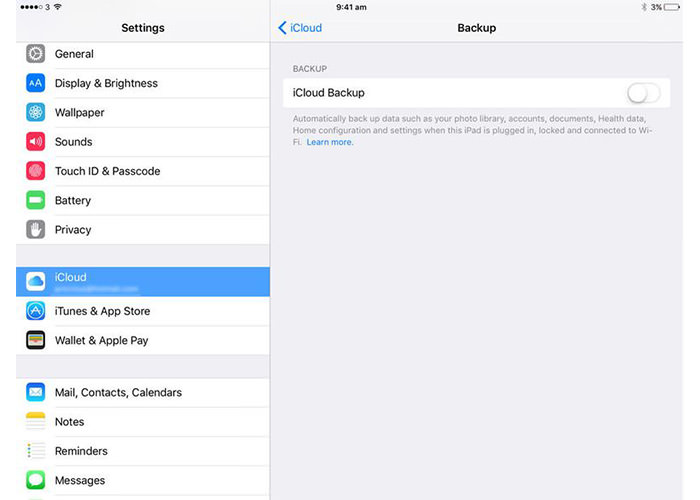
پشتیبانگیری از آیفون و آیپد با استفاده از رایانه و آیتونز
مقاله مرتبط:
داشتن نسخهی پشتیبان محلی همیشه ایدهی بسیار خوبی است. با داشتن چنین نسخهی پشتیبانی به جای صرفا اعتماد به فضای ابری مطلق، اطمینان دارید که همیشه یک رونوشت (کپی) از دادههای مهم و شخصی تحت کنترل خود شما قرار دارد! به عنوان نمونه، چند وقت پیش حساب کاربری آیکلود افراد مشهور هک شد؛ اگرچه اپل در پاسخ به این رویداد اظهار کرد که این نفوذ به دلیل به سرقت بردن یا حدس زدن رمزهای عبور افراد بوده و هیچگونه کوتاهی در سیستم اپل صورت نگرفته است.
ایجاد یک نسخهی پشتیبان محلی از موسیقیها با استفاده از ویژگی favorite آیتونز بسیار آسان اما کمی آزار دهنده است! سالها پیش شما باید برای همگامسازی موسیقیهای مورد علاقه، آیفون را به طور منظم و متوالی به رایانهی خود متصل میکردید؛ اما با ظهور قابلیت مطابقت آیتونز (iTunes Match)، ویژگی favorite از رده خارج شد. این قابلیت تمامی موسیقیهای محلی کاربر را در فضای ابری آیکلود بارگذاری میکند تا از هر مکانی قابل دسترسی باشند. آیتونز نرمافزارهای مفیدی به کاربران معرفی کرده و امکان تهیهی نسخهی پشتیبان از آیفون یا آیپد را در چند دقیقه فراهم میکند.
ابتدا آیفون خود را به رایانهی ویندوزی یا مک متصل کنید. در گوشهی بالایی سمت چپ و در زیر دکمههای کنترل پخش موسیقی، آیکون کوچکی از گوشی خود را مشاهده خواهید کرد که باید روی آن کلیک کنید تا به منوی دستگاه خود دسترسی داشته باشید. پس از انتخاب گزینهی Summary واقع در ستون سمت چپ، سه جعبهی قابل انتخاب در پنل اصلی خواهید داشت که جعبهی وسطی مربوط به پشتیبانگیری محلی است.
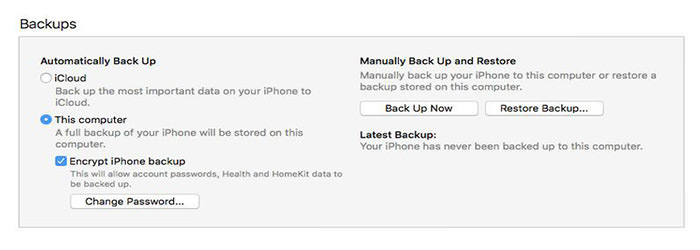
دو بخش اصلی وجود دارد که شامل پشتیبانگیری خودکار (automatic) و دستی (manual) است. گزینهی پشتیبانگیری خودکار در آیکلود به طور معمول در آیفون فعال است. اما در صورتی که ترجیح میدهید هر چند وقت یکبار گوشی خود را به رایانه متصل کرده و نسخهی پشتیبان محلی جدیدی ایجاد و ذخیره کنید، گزینهی This computer را برگزینید.
در سمت راست پنجرهی جاری، گزینهای تحت عنوان Back Up Now برای پشتیبانگیری دستی وجود دارد. روی این گزینه کلیک کنید تا فرآیند پشتیبانگیری آغاز شود. بسته به میزان دادههای شما و ظرفیت حافظهی ذخیرهسازی دستگاه اپلی، فرآیند پشتیبانگیری چند دقیقه تا چند ساعت طول خواهد کشید. گزینهی دیگری که در کنار پشتیبانگیری دستی وجود دارد، مربوط به بازگردانی فایلهای شخصی با استفاده از نسخهی پشتیبان تهیه شده است که Restore Backup نام دارد.

شاید این سوال برای شما پیش بیاید که دقیقا چه مواردی شامل پشتیبانگیری میشود؟ در پاسخ این سوال باید بگوییم که همهی تصاویر موجود در دستگاه، لیست مخاطبها، حسابهای کاربری تقویم، صفحات وب ذخیره شده در سافاری (bookmark)، یادداشتها، تاریخچهی تماس، پروفایلها و چند نوع دادهی دیگر شامل پشتیبانگیری میشوند. اگر خواستار دستیابی به لیست کامل و دقیق مواردی که شامل پشتیبانگیری میشود هستید، به صفحهی وب مربوطه در وبسایت اپل مراجعه کنید.
پشتیبانگیری در آیتونز، رونوشتی اضافی از همهی فایلهای چندرسانهای تهیه نمیکند. بنابراین فیلمها، موسیقیها و نرمافزارهای خریداری شده از آیتونز باید دوباره از سایت یا رایانه دریافت شوند. البته، آیفون و آیپد این کار را به صورت خودکار هنگام بازگردانی از طریق نسخهی پشتیبان انجام میدهد.